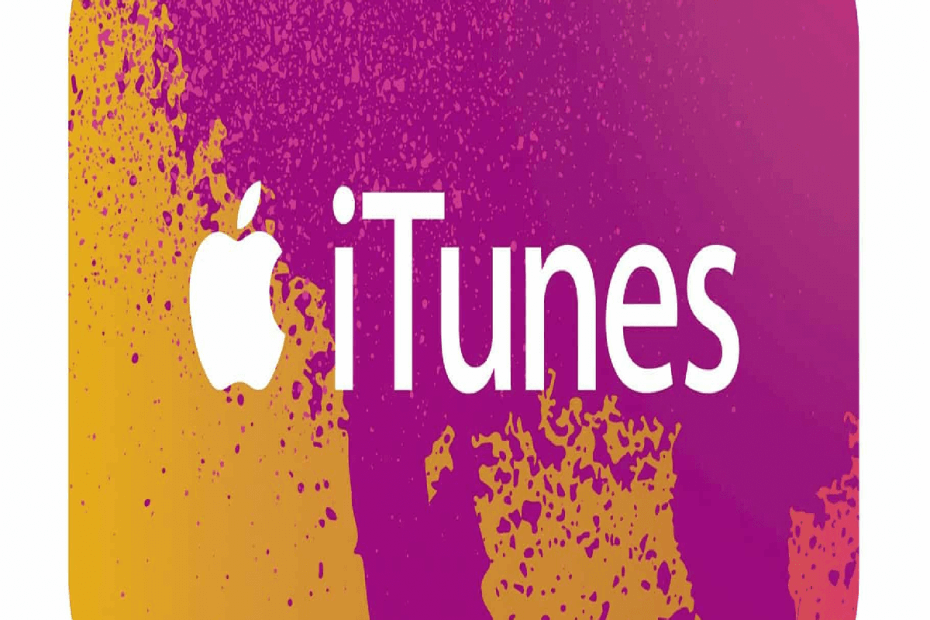
Acest software vă va menține drivere în funcțiune, astfel vă va proteja de erorile obișnuite ale computerului și de defecțiunile hardware. Verificați acum toate driverele în 3 pași simpli:
- Descărcați DriverFix (fișier descărcat verificat).
- Clic Incepe scanarea pentru a găsi toți driverele problematice.
- Clic Actualizați driverele pentru a obține versiuni noi și pentru a evita defecțiunile sistemului.
- DriverFix a fost descărcat de 0 cititori luna aceasta.
Unii utilizatori au declarat că apare un mesaj de eroare 3194 când încearcă să restabilească dispozitivele iOS prin Windows iTunes. Mesajul de eroare spune: „IPhone-ul „iPhone” nu a putut fi restaurat. A apărut o eroare necunoscută (3194).”Astfel, utilizatorii nu își pot restabili iPhone-urile sau iPad-urile cu iTunes.
Eroarea 3194 apare atunci când iTunes nu poate contacta serverul de actualizare Apple. Acesta este serverul de activare, care este esențial pentru restabilirea iOS la setările implicite. Acesta este modul în care utilizatorii pot remedia eroarea de restaurare iPhone 3194 în Windows 10.
Pași pentru remedierea erorii iPhone 3194 pe computer
1. Actualizați iTunes
În primul rând, asigurați-vă că software-ul iTunes este cea mai recentă versiune. Utilizatorii pot face acest lucru deschizând iTunes, făcând clic pe Ajutor și selectând Verifică pentru actualizări opțiune. S-ar putea deschide o casetă de dialog iTunes din care utilizatorii pot selecta un Descărcați iTunes opțiune.
Alternativ, utilizatorii pot dezinstala iTunes și apoi reinstala cea mai recentă versiune făcând clic obține pe pagina iTunes Store MS. Rețineți că utilizatorii vor trebui, de asemenea, să dezinstaleze Apple Software Update, Apple Mobile Device, Bonjour și atât pe 32 cât și pe 64 de biți pentru aplicația Apple.
Utilizatorii dezinstalează acele programe prin intermediul appletului Panoul de control Programe și caracteristici, pe care îl pot deschide apăsând tasta Windows + tasta rapidă R și introducând „appwiz.cpl” în caseta de text Run.

2. Editați fișierul Hosts
Eroarea 3194 apare adesea pentru utilizatorii care și-au închis telefoanele mobile. Jailbreaking-ul unui iPhone modifică modul în care iTunes se conectează la serverul de activare Apple atunci când utilizatorii încearcă să restabilească iOS.
Prin urmare, editarea fișierului hosts poate rezolva adesea eroarea 3194. Urmați instrucțiunile de mai jos pentru a edita fișierul hosts.
- Mai întâi, închideți iTunes dacă acel software rulează.
- Apasă pe Explorator de fișiere din bara de activități a Windows 10.
- Apoi deschideți această cale în File Explorer: C:> Windows> System32> drivere> etc.

- Faceți clic dreapta pe fișierul hosts și selectați Deschis cu.

- Selectați pentru a deschide gazde cu Notepad. apasă pe O.K butonul pentru a deschide gazdele așa cum se arată direct mai jos.
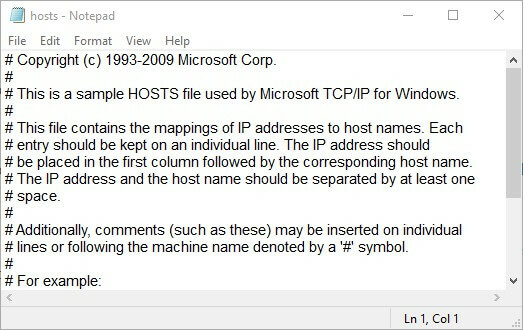
- Utilizatorii care pot vedea 74.208.105.171 gs.apple.com în partea de jos a fișierului text ar trebui să introducă un # chiar în fața 74.208.105.171 gs.apple.com ca în instantaneul de mai jos.
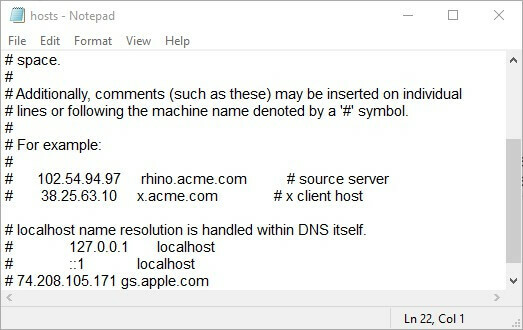
- Dacă nu există o linie 74.208.105.171 gs.apple.com în partea de jos a fișierului text, introduceți 74.208.105.171 gs.apple.com în partea de jos a fișierului.

- Clic Fişier > Salvați în Notepad, apoi închideți editorul de text.
- Reporniți Windows după editarea fișierului hosts.
3. Dezactivați Paravanul de protecție Windows Defender
Eroarea 3194 se poate datora firewall-urilor care blochează conexiunea iTunes cu serverul de actualizare Apple. Deci, întorcând Paravan de protecție Windows Defender oprit poate rezolva, de asemenea, eroarea 3194. U
Sers pot opri WDF după cum urmează:
- Deschideți Cortana cu tasta Windows + tastă rapidă Q.
- Introduceți cuvântul cheie „firewall” în caseta de căutare.
- Selectați Paravanul de protecție Windows Defender pentru a deschide applet-ul Panoului de control în instantaneul de mai jos.

- Clic Paravanul de protecție Windows Defender activat sau dezactivat pentru a deschide opțiunile prezentate mai jos.

- Selectați atât Dezactivați Paravanul de protecție Windows Defender și apăsați tasta O.K buton.
- Utilizatorii pot reporni firewall-ul după restaurarea iOS selectând Porniți Paravanul de protecție Windows Defender setări.
4. Dezactivați software-ul antivirus
Amintiți-vă că software-ul terț antivirus poate include și firewall-uri suplimentare. Deci, este posibil ca unii utilizatori să fie nevoiți să dezactiveze utilitățile antivirus terțe. Pentru a dezactiva software-ul antivirus, faceți clic dreapta pe pictograma din bara de sistem.
Aceasta va deschide un meniu contextual din care utilizatorii pot selecta de obicei o oprire, dezactivare, oprire sau altă opțiune de oprire.
De exemplu, utilizatorii Avast pot face clic dreapta pe pictograma din bara de sistem a software-ului antivirus și pot selecta Comenzi scut Avast > Dezactivați pentru 1ora.
5. Remediați eroarea de restaurare 3194 cu iMyPhone
Software-ul iMyPhone TunesFix poate remedia o mulțime de mesaje de eroare ale iTunes. Prin urmare, software-ul respectiv ar putea rezolva și eroarea 3194. În prezent, versiunea completă se vinde cu amănuntul la 14,95 USD pe site-ul editorului.
Utilizatorii pot face clic Încercați-l gratuit > Windows pe site-ul software-ului pentru a descărca și instala versiunea de încercare. Apoi apasa Remediați alte probleme iTunes > Reparație în fereastra iMyPhone.
6. Restabiliți iPhone-ul prin iCloud
- De asemenea, utilizatorii pot restaura iPhone-uri prin iCloud în loc de iTunes. Pentru a face acest lucru, conectați-vă la site-ul iCloud.
- Selectează Găsiți iPhone serviciul în iCloud.
- Apoi apasa Toate dispozitiveleși selectați dispozitivul de restaurat.
- Selectează Şterge opțiune pentru a restabili dispozitivul la configurația implicită.
Acestea sunt unele dintre cele mai bune rezoluții pentru remedierea erorii 3194. Rețineți că utilizatorii pot restaura, de asemenea, dispozitivele iOS la setările implicite cu alte programe terță parte alternative, cum ar fi PhoneRescue pentru iOS și Dr. Fone.
ARTICOLE LEGATE DE VERIFICAT:
- Cum se remediază blocările iTunes în Windows 10, 8
- iTunes nu recunoaște iPhone-ul pe Windows 10 [Fix]
- Remediere: blocarea antivirusului iTunes pe Windows 10


